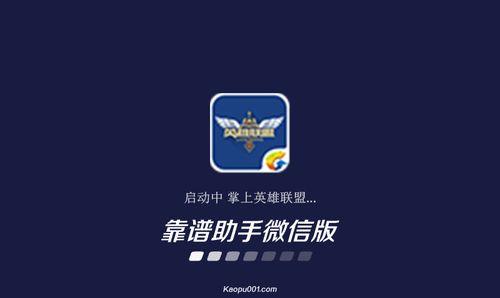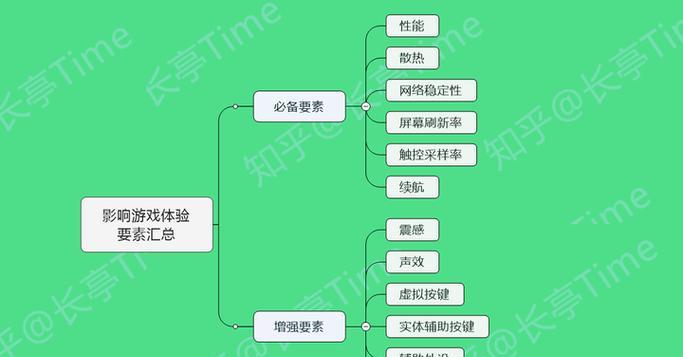xm4在电脑上声音模糊的原因及解决办法
xm4耳机以其出色的音质和降噪功能广受用户好评,但有些用户在电脑上使用时遇到声音模糊的问题,这可能与电脑设置、驱动程序更新、音频接口等多种因素有关。本文将深入探讨xm4在电脑上声音模糊的原因,并提供一系列针对性的解决方案。
检查电脑音频输出设备
步骤一:右键点击电脑右下角的音量图标,选择“播放设备”。
步骤二:确保xm4耳机被设置为默认的音频输出设备。如果未设置,请选择相应的xm4耳机并点击“设为默认设备”。
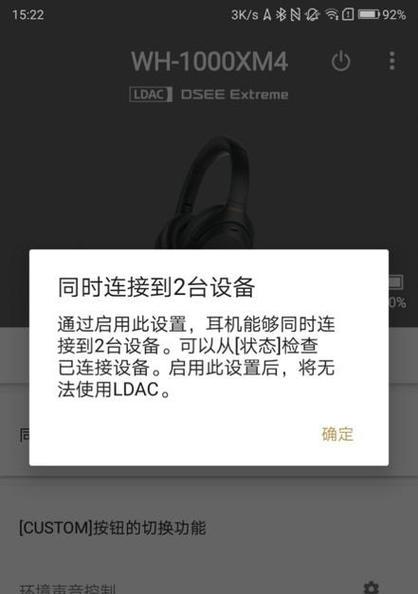
音频驱动程序更新
步骤一:右键点击“此电脑”或“我的电脑”,选择“管理”。
步骤二:在计算机管理窗口中,选择“设备管理器”。
步骤三:展开“声音、视频和游戏控制器”列表,找到你的声卡设备,右键点击选择“更新驱动程序软件”。
检查耳机连接线及接口
检查连接线:确保xm4耳机连接线完好无损,无折痕或断裂。如有损坏,请更换新的连接线。
检查接口:确保耳机插头完全插入电脑的音频输出接口,避免因接触不良造成声音模糊。
音频增强设置
步骤一:在“播放设备”中找到xm4耳机,点击“属性”。
步骤二:在弹出的属性窗口中,切换至“增强”标签页。
步骤三:尝试开启或关闭不同的音频增强选项,查看哪种设置下声音更加清晰。

系统音频设置调整
步骤一:进入“控制面板”>“硬件和声音”>“声音”。
步骤二:选择xm4耳机对应的播放设备,然后点击“属性”。
步骤三:切换至“级别”标签页,调整扬声器音量滑块,确保输出音量适中。
步骤四:切换至“高级”标签页,根据需要调整“默认格式”和“增强”中的其他选项。
测试耳机是否兼容
步骤一:尝试在其他电脑或设备上使用xm4耳机,以排除耳机本身是否存在问题。
步骤二:如果在其他设备上声音正常,说明问题可能出在电脑的兼容性上。可以尝试更新电脑的BIOS和音频驱动程序,或咨询技术支持。

其他可能的原因及解决方法
软件冲突:关闭可能与音频输出冲突的软件,例如音频增强软件或其他音频处理程序。
电源管理设置:检查电脑的电源管理设置,确保音频设备没有因节能模式而降低性能。
硬件故障:如果以上步骤均无效,可能是电脑的音频接口或声卡硬件出现故障。联系专业的技术人员进行检查。
结语
通过以上步骤的排查和调整,大多数情况下可以解决xm4在电脑上声音模糊的问题。如果问题依旧存在,可能需要专业的技术支持来进一步诊断。务必按照操作步骤小心谨慎地进行检查,以确保你的电脑和xm4耳机能为您提供最佳的音频体验。